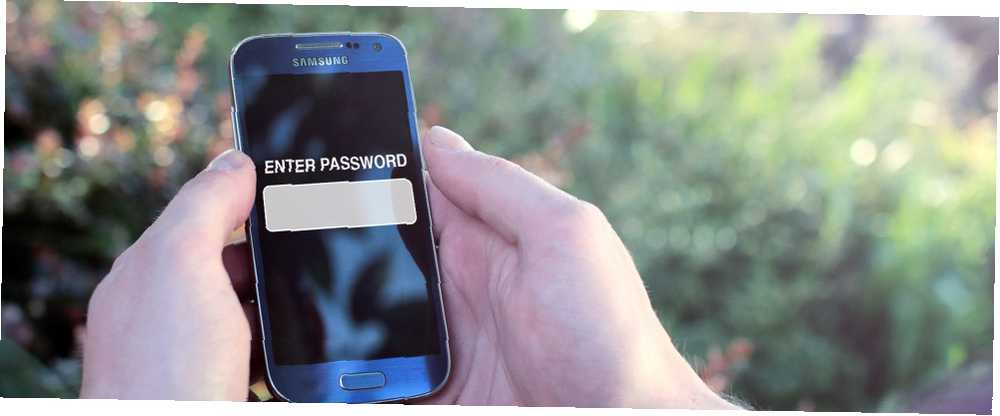
Mark Lucas
0
3471
295
Nie lubisz wpisywać kodu klucza za każdym razem, gdy chcesz korzystać z telefonu? To ma sens. Spowalnia Cię, ale nie chcesz też, aby ktoś, kto znajdzie Twój telefon, miał dostęp do wszystkich Twoich informacji. To też ma sens. Całe życie, od wiadomości e-mail po informacje bankowe, jest na tym urządzeniu.
Gdyby tylko istniał jakiś kompromis, prawda? Jest.
Często pomijana funkcja Androida o nazwie Smart Lock uwalnia Cię od wpisywania kodu dostępu w określonych okolicznościach. Na przykład możesz ustawić telefon tak, aby nie wymagał stałego klucza dostępu, gdy jesteś w domu lub w samochodzie.
Jak to działa? Czy to dobry pomysł? Rozłóżmy to, a następnie powiemy, jak to skonfigurować.
Kiedy telefon nie powinien się blokować?
Smart Lock oferuje szereg zasad, które możesz ustawić dla swojego telefonu, kiedy hasło nie jest potrzebne do korzystania z telefonu. Istnieją cztery główne zasady, które można ustawić, pozwalając na odblokowanie telefonu bez kodu, gdy:
- Jesteś w określonej lokalizacji (np. W domu). Jest to śledzone za pomocą funkcji GPS telefonu.
- Masz połączenie z określonym urządzeniem (np. Smartwatchem lub głośnikami Bluetooth w samochodzie).
- Urządzenie rozpoznaje twoją twarz lub głos.
- Gdy masz przy sobie urządzenie. Dzięki temu akcelerometr telefonu wykrywa, czy telefon jest w ruchu, a na niektórych urządzeniach próbuje nawet odróżnić Twój unikalny sposób chodzenia od innych ludzi..
Możesz mieszać i dopasowywać tyle ustawień Smart Lock, ile chcesz - na przykład włączam Smart Lock na podstawie lokalizacji, gdy jestem w domu i na podstawie łączności z urządzeniem, gdy jestem w samochodzie. Oznacza to, że zwykle nie muszę zawracać sobie głowy hasłem, gdy jestem w domu lub w samochodzie. Ale jeśli wolisz włączyć tę funkcję tylko podczas przenoszenia urządzenia, to również zadziała.
Warto zauważyć, że nawet jeśli skonfigurujesz określoną regułę, nadal będziesz sporadycznie musisz wprowadzić hasło - co kilka godzin zamiast po każdym włączeniu telefonu. Oznacza to, że ktoś, kto kradnie twój telefon, nie miałby wieczny dostęp do wszystkich informacji - w końcu zostanie zablokowany. Później porozmawiamy o bezpieczeństwie, ale na razie przyjrzyjmy się, jak włączyć tę funkcję.
Jak włączyć Smart Lock?
Aby rozpocząć, przejdź do Ustawienia aplikacja na urządzeniu z Androidem. Jeśli korzystasz z Lollipop lub nowszej wersji 8 sposobów uaktualnienia do systemu Android Lollipop sprawia, że Twój telefon jest bardziej bezpieczny 8 sposobów uaktualnienia do systemu Android Lollipop sprawia, że Twój telefon jest bardziej bezpieczny Nasze smartfony są pełne poufnych informacji, więc jak możemy zapewnić sobie bezpieczeństwo? Z Androidem Lollipop, który daje duży cios na arenie bezpieczeństwa, oferując funkcje poprawiające bezpieczeństwo na całym forum. powinieneś zobaczyć Smart Lock opcja.
Dotknij tego, a zobaczysz zestawy reguł Smart Lock, o których mówiliśmy wcześniej. Aby rozpocząć, dotknij dowolnej z tych opcji - zacznijmy od Zaufane urządzenia.
Upewnij się, że telefon jest podłączony do Zaufanego urządzenia, które chcesz skonfigurować, a następnie naciśnij Dodaj Zaufane urządzenie. Tutaj musisz tylko wskazać, które z obecnie sparowanych urządzeń uważasz za godne zaufania.
Zaufałem samochodowi do obsługi w trybie głośnomówiącym, co oznacza, że jeśli jestem w samochodzie z telefonem, nie muszę wprowadzać hasła, aby korzystać z telefonu.
Każdy proces jest podobny. Zaufane miejsca, na przykład pozwala tylko wybrać lokalizację za pomocą mapy. Możesz użyć bieżącej lokalizacji lub wyszukać inne lokalizacje. The Zaufana twarz ustawienie wymaga wpatrywania się w telefon na tyle długo, aby mógł Cię rozpoznać.
The Wykrywanie na ciele nie wymaga żadnej konfiguracji: po prostu włącz go, jeśli chcesz go używać. Zrób to, a telefon wykryje, kiedy jest przenoszony, za pomocą akcelerometru telefonu (między innymi tej części, która wykrywa, gdy obrócisz telefon). Odblokuj telefon raz, gdy jesteś w podróży, i nie będziesz musiał odblokowywać go ponownie, dopóki nie przestaniesz się poruszać.
The Zaufany głos tymczasem podłącza się do rozpoznawania głosu Google Now 6 Funkcje Google Now, które zmienią sposób wyszukiwania 6 Funkcje Google Now, które zmienią sposób wyszukiwania Być może korzystasz już z Google Now na urządzeniu z Androidem, ale czy masz wszystko, co możesz z tego? Wiedza o tych małych funkcjach może mieć duże znaczenie. . Musisz nauczyć swój telefon rozpoznawania głosu, ale kiedy to zrobisz, będziesz mógł odblokować telefon, mówiąc “Dobra Google”.
Jak powiedziałem wcześniej, możesz skonfigurować dowolną liczbę tych reguł. Pamiętaj tylko o konsekwencjach dla bezpieczeństwa.
Czy Smart Lock jest bezpieczny?
Równowaga między bezpieczeństwem a wygodą jest wieczna. Za każdym razem, gdy używasz tego samego hasła w wielu witrynach, poświęcasz swoje bezpieczeństwo (jeśli ktoś dostanie jedno hasło, ma wszystkie twoje hasła) ze względu na Twoją wygodę (nie musisz pamiętać ani w inny sposób śledzić setek haseł).
Smart Lock to kompromis, ale czy jest zły? To zależy.
Jeśli jesteś osobą, która już blokuje telefon, włączenie Smart Lock bez wątpienia wprowadzi nowe luki w zabezpieczeniach. Na przykład, jeśli włączysz Smart Lock po sparowaniu z głośnikiem Bluetooth, ktoś, kto ukradnie twój telefon i głośnik, będzie miał nieograniczony dostęp do telefonu przez co najmniej chwilę (jeśli jednak zgubiłeś urządzenie, łatwo je znaleźć ponownie Znajdź mój iPhone na Androida? Poznaj Menedżera urządzeń Android Znajdź mojego iPhone'a na Androida? Poznaj Menedżera urządzeń Android Zazdrosny o aplikację Find My iPhone na iPhone? Na szczęście masz równie niesamowitą aplikację na Androida o nazwie Android Device Manager! spójrz na to.). Nietrudno wyobrazić sobie inne sposoby, w jakie Smart Lock może zostać wykorzystany.
Z drugiej strony, jeśli obecnie nie blokujesz telefonu, ponieważ nie chcesz ciągle wpisywać kodu PIN, Smart Lock może drastycznie zwiększyć twoje bezpieczeństwo. Jest tak, ponieważ blokowanie telefonu, nawet przy włączonej Smart Lock, jest lepsze niż nigdy.
Pomyśl o swojej sytuacji
W zależności od konfiguracji Smart Lock może ona wprowadzać luki w zabezpieczeniach. Jeśli ustawisz dom jako zaufane miejsce, rodzina lub przyjaciele mogą korzystać z Twojego urządzenia podczas wizyty. Jeśli chcesz zabezpieczyć swój telefon przed dziećmi Jak zabezpieczyć swój telefon z Androidem Jak zabezpieczyć swój telefon z Androidem Jeśli masz dzieci i telefon lub tablet z Androidem, zbyt dobrze wiesz, że czasami będą chcieli mieć grać lub uczyć się z niektórymi aplikacjami dla małych dzieci. Czasami możesz ... nie mając blokady w domu prawdopodobnie nie pomoże. Oprogramowanie do rozpoznawania twarzy można czasem oszukać, używając jedynie zdjęcia twarzy.
Są więc potencjalne problemy. Ale o wiele lepiej jest mieć włączoną Smart Lock, niż w ogóle nie włączać blokady, i to jest dobry kompromis. Im mniej denerwujące są bezpieczne funkcje, tym większe prawdopodobieństwo, że ludzie z nich skorzystają.
Każdy musi wypracować tę równowagę dla siebie. Zastanów się, co oznacza włączenie określonego ustawienia Smart Lock dla Twojego bezpieczeństwa, zanim je włączysz.
Jak korzystać z Smart Lock?
Chcę wiedzieć: czy używasz Smart Lock? Do czego go używasz? Porozmawiajmy o strategii i bezpieczeństwie w komentarzach poniżej. naprawdę bardzo na to czekam.
Aha, i myślę o tym: jeśli twój starszy telefon z Androidem nie działa z Smart Lock, Llama to aplikacja, która oferuje podobne funkcje Lepszy sposób na wyłączenie blokady ekranu Android po podłączeniu do sieci domowej Lepszy sposób na Wyłącz blokadę ekranu Androida podczas łączenia się z siecią domową Czy Twój smartfon z Androidem jest wystarczająco inteligentny, aby wyłączyć blokadę ekranu podczas łączenia się z siecią domową? Cóż, dzięki aplikacji do profilowania lokalizacji takiej jak Lama może to być. . Nie dotyczy to nawet telefonów: ControlPlane pozwala zrobić coś podobnego na komputerze Mac. Automatyzuj ustawienia Maca w zależności od Twojej lokalizacji Za pomocą ControlPlane Automatyzuj ustawienia Maca w zależności od Twojej lokalizacji Dzięki ControlPlane Mac używasz w domu inaczej niż w pracy. Co, jeśli pozna różnicę między tymi kontekstami i odpowiednio się skonfiguruje? .











